
Interface utilisateur
Menu contextuel du volet Alarmes - Sous-menu Paramètres de la vue Alarme
Utilisez le sous-menu Paramètres de la vue Alarme pour modifier la façon dont les alarmes sont présentées.
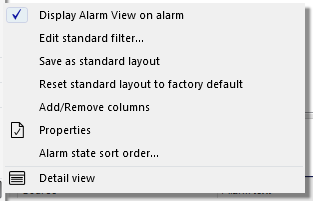
|
Commande |
Description |
|
Afficher la vue alarme sur une alarme |
Cliquez pour afficher une vue Alarme dans une nouvelle fenêtre lorsqu'une alarme est déclenchée. |
|
Modifier le filtre standard |
Cliquez pour ouvrir la fenêtre de dialogue Sélectionner les conditions , où vous triez les informations dans le volet Alarmes ou dans une vue Alarme. Pour plus d'informations, voir Sélectionner la boîte de dialogue Conditions . |
|
Sauvegarder en tant que disposition standard |
Cliquez pour sauvegarder l'agencement du volet Alarmes ou de la vue Alarme en tant qu'agencement standard pour tous les utilisateurs et pour le volet Alarmes ou la vue Alarme spécifique. |
|
Réinitialiser l'agencement standard aux paramètres d'usine |
Cliquez pour réinitialiser l'agencement standard du volet Alarmes ou de la vue Alarme au défaut d'usine. |
|
Ajouter/supprimer des colonnes |
Cliquez pour ouvrir la fenêtre de dialogue Ajouter/Supprimer des colonnes pour ajouter ou supprimer des colonnes du volet Alarmes ou d'une vue Alarme. |
|
Propriétés |
Cliquez pour ouvrir la fenêtre de dialogue Propriétés de la vue Alarme pour parcourir et éditer les propriétés du volet Alarmes et de la vue Alarme. |
|
Ordre de tri des états d'alarme |
Cliquez pour ouvrir la fenêtre de dialogue Ordre de tri des états d'alarme pour déterminer comment les alarmes seront triées lorsque la colonne État sera utilisée pour trier les alarmes dans le volet Alarmes ou la vue Alarme. Pour plus d'informations, voir Changement de l'ordre de tri des états d'alarme . |
|
Vue détaillée |
Cliquez pour ouvrir une vue détaillée de l'alarme sélectionnée. Pour plus d'informations, voir Vue détaillée des alarmes et des événements . |
 Sélectionner la boîte de dialogue Conditions
Sélectionner la boîte de dialogue Conditions
 Mode de fonctionnement des alarmes
Mode de fonctionnement des alarmes
 Changement de l'ordre de tri des états d'alarme
Changement de l'ordre de tri des états d'alarme
 Vue détaillée des alarmes et des événements
Vue détaillée des alarmes et des événements
 Alarm View and Event View Standard Filter and Layout
Alarm View and Event View Standard Filter and Layout
 Menu contextuel du volet Alarmes
Menu contextuel du volet Alarmes